
WPS Office는 문서 인쇄 기능을 지원하는 매우 실용적인 문서 처리 소프트웨어입니다. 그러나 일부 사용자는 WPS에서 인쇄한 이미지가 문제가 있을 정도로 검은색으로 나타나는 것을 발견할 수 있습니다. 이 문제를 해결하려면 이미지 설정을 조정하면 됩니다. 자세한 단계는 다음과 같습니다. 1. WPS Office를 열고 인쇄할 문서를 로드합니다. 2. 조정해야 할 이미지를 찾습니다. 3. 사진을 클릭하고 도구 모음에서 사진 형식 옵션을 선택합니다. 4. 팝업 그림 형식 설정 창에서 "색상" 옵션을 찾습니다. 5. "색상" 옵션을 "자동"으로 설정하면 인쇄 시 사진이 검게 나타나지 않습니다. 6. 설정을 확인한 후 "확인" 버튼을 클릭하여 변경 사항을 저장합니다. 7. 이제 인쇄 작업을 다시 수행하면 사진이 더 이상 검은색이 아닌 것을 확인할 수 있습니다. 위의 작업을 통해 WPS Office에서 사진을 인쇄할 때 검게 변하는 문제를 피할 수 있습니다. 위 내용이 도움이 되었기를 바랍니다!
1. 먼저 사진을 열고 설정에서 아이콘 위치를 찾아 사진의 "밝기 및 대비"를 조정하세요.
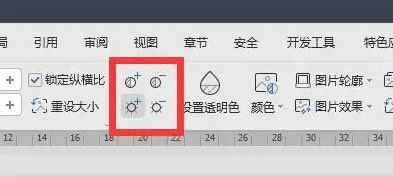
2. 설정이 완료되면 왼쪽 상단의 "인쇄"를 클릭하세요.
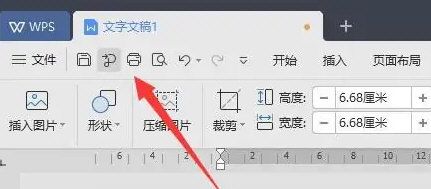
3. 인쇄 옵션에서 "배경색 및 이미지 인쇄"를 체크하여 인쇄된 이미지가 검게 변하지 않도록 하세요.
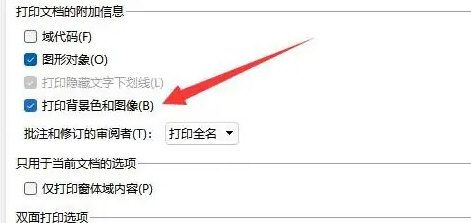
위 내용은 wps에서 사진이 검게 변하지 않고 인쇄하는 방법 wps에서 사진이 검게 변하지 않고 인쇄하는 방법의 상세 내용입니다. 자세한 내용은 PHP 중국어 웹사이트의 기타 관련 기사를 참조하세요!